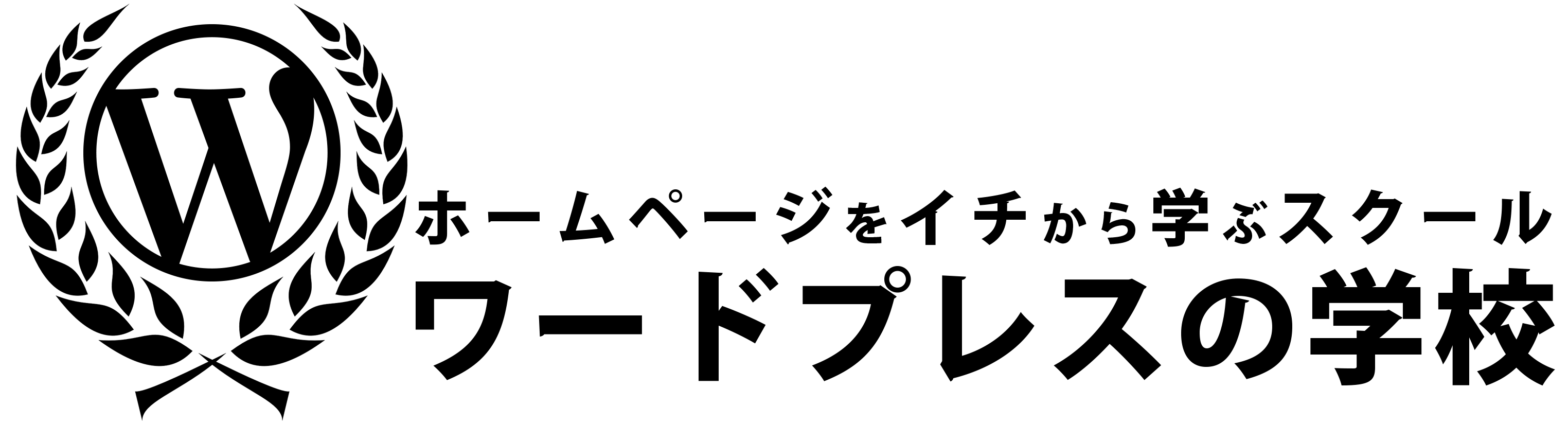MENU
パスワードに目をつける
ウェブサイトのパスワード入力は、セキュリティと利便性の両立が求められます。
「Advance Show and Hide Password(https://ja.wordpress.org/plugins/advance-show-hide-password/)」は、この両方を叶える画期的なWordPressプラグインです。
このプラグインが選ばれる理由
パスワードの表示/非表示をワンクリック:周囲の視線を気にせず、安全にパスワードを確認できます。
高いセキュリティ:パスワードを非表示にすることで、覗き見を防ぎます。
幅広い対応力:様々なテーマやフォームに対応し、簡単に導入できます。
自由なカスタマイズ:サイトのデザインに合わせて、アイコンを調整できます。
高速で軽量:ウェブサイトの速度を落とすことなく動作します。
どんな方にオススメ?
ユーザーエクスペリエンスを重視するサイトオーナー様
セキュリティ対策を強化したいサイトオーナー様
コーディングに詳しくない方でも簡単に導入したい方
まとめ
「Advance Show and Hide Password」は、WordPressサイトのセキュリティと使いやすさを大幅に向上させます。
ぜひ、この機会にご導入いただき、ウェブサイトの品質向上にお役立てください。
画像ファイル形式の基本
画像ファイルは大きく分けて「ラスター画像」と「ベクター画像」の2つに分類されます。
これらは表現方法が違うだけでなく、利用場面やメリット・デメリットも大きく異なります。
今回は、その違いと比較点を解説します。
ラスター画像
ラスター画像は、ピクセルの集合として画像を表現します。JPEG、PNG、GIFが代表的なファイル形式です。
メリット: データ量が多いため、詳細な記録が可能
多くのデバイスやソフトで常用され、便利
デメリット: ファイルを拡大するとピクセルが切れて、画質が悪くなる
細かい変更が難しい
ベクター画像
ベクター画像は、線や形状を数字で表現します。代表的なファイル形式にはSVG、AI、EPSがあります。
メリット: 何度拡大しても画質が悪くならない
ロゴ・アイコンやイラストの作成に最適
デメリット: 写真表現には不向き
一般的なデバイスでは開けない場合がある
まとめ
ラスター画像は写真や素材イメージに適し、ベクター画像はロゴやアイコンの作成に適しています。使用目的に対応したファイル形式を選択することが重要です。